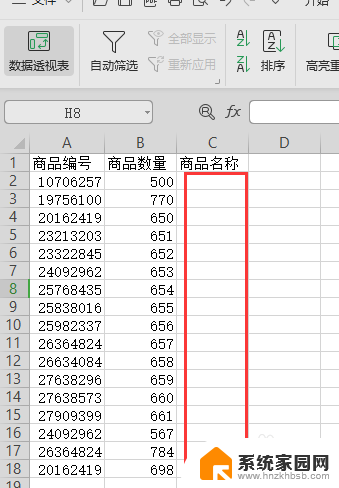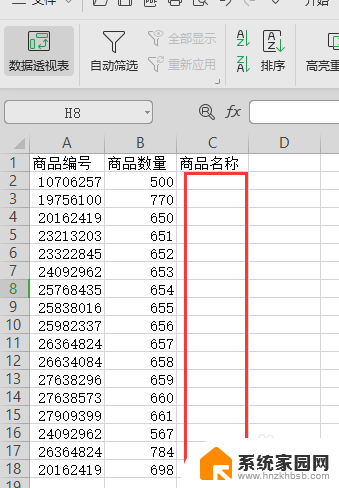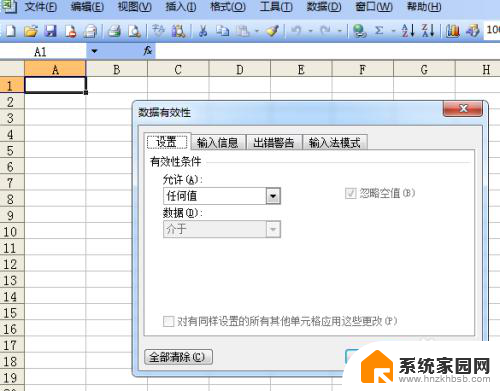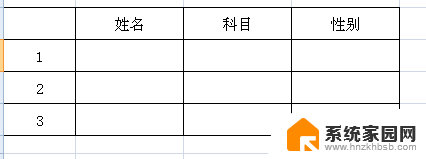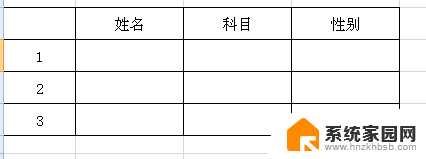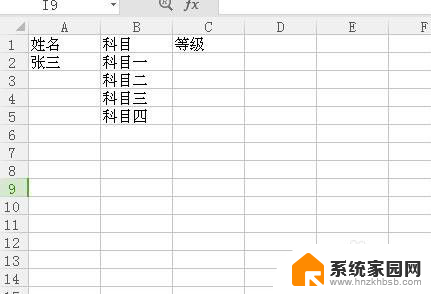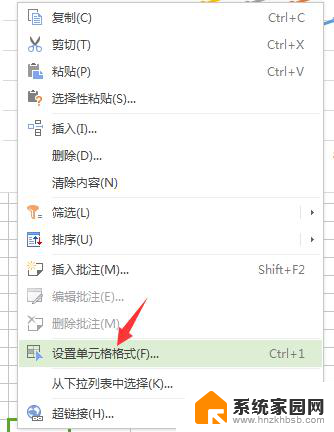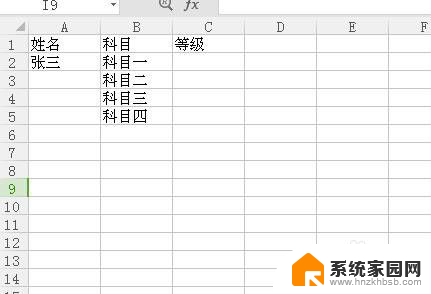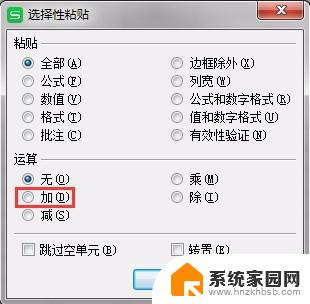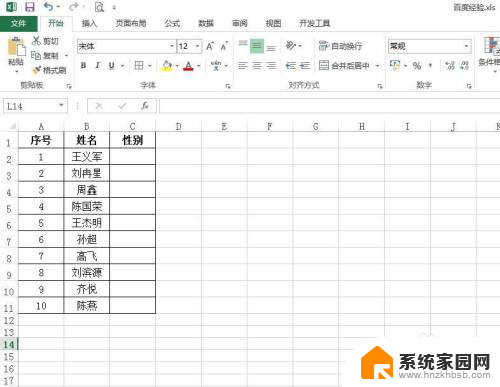excel单元格多选项怎么设置 Excel表格如何给单元格添加多个下拉选项
更新时间:2024-07-12 15:07:00作者:jiang
在Excel表格中,我们经常需要为单元格添加下拉选项,以便对数据进行更加方便的筛选和输入,有时候我们需要为单元格添加多个选项,这该如何设置呢?在Excel中,我们可以通过数据验证的方式来实现多选项下拉菜单。通过设置一个包含多个选项的列表,然后将其应用到需要的单元格中,就可以实现单元格的多选功能。这样不仅可以提高数据的准确性,还可以让我们更加便捷地对数据进行操作。
方法如下:
1.先打开电脑上面的excel,点击选中一个单元格。点击数据;

2.然后点击数据验证;
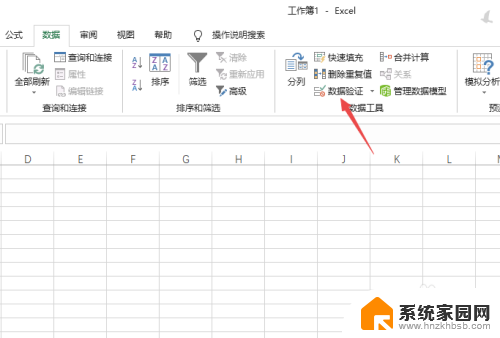
3.之后点击任何值边上的下拉箭头,选择序列;

4.然后在来源中输入多个下拉选项;
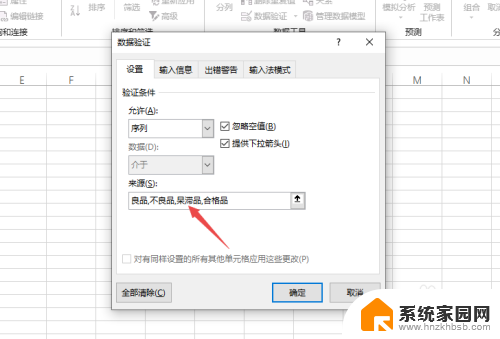
5.之后我们点击确定;
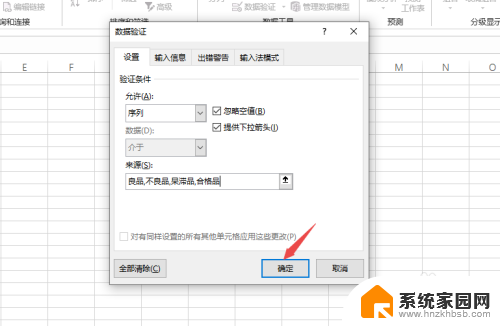
6.然后我们点击下拉箭头;
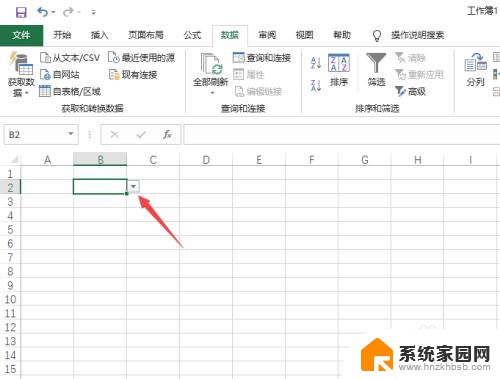
7.可以看到里面有很多个下拉选项可以选择。
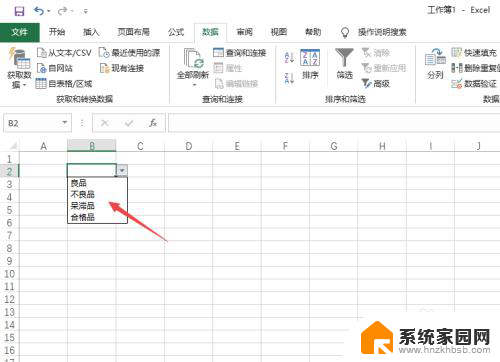
以上就是有关如何设置Excel单元格的多选项的全部内容,如果有遇到相同情况的用户,可以按照小编提供的方法解决问题。